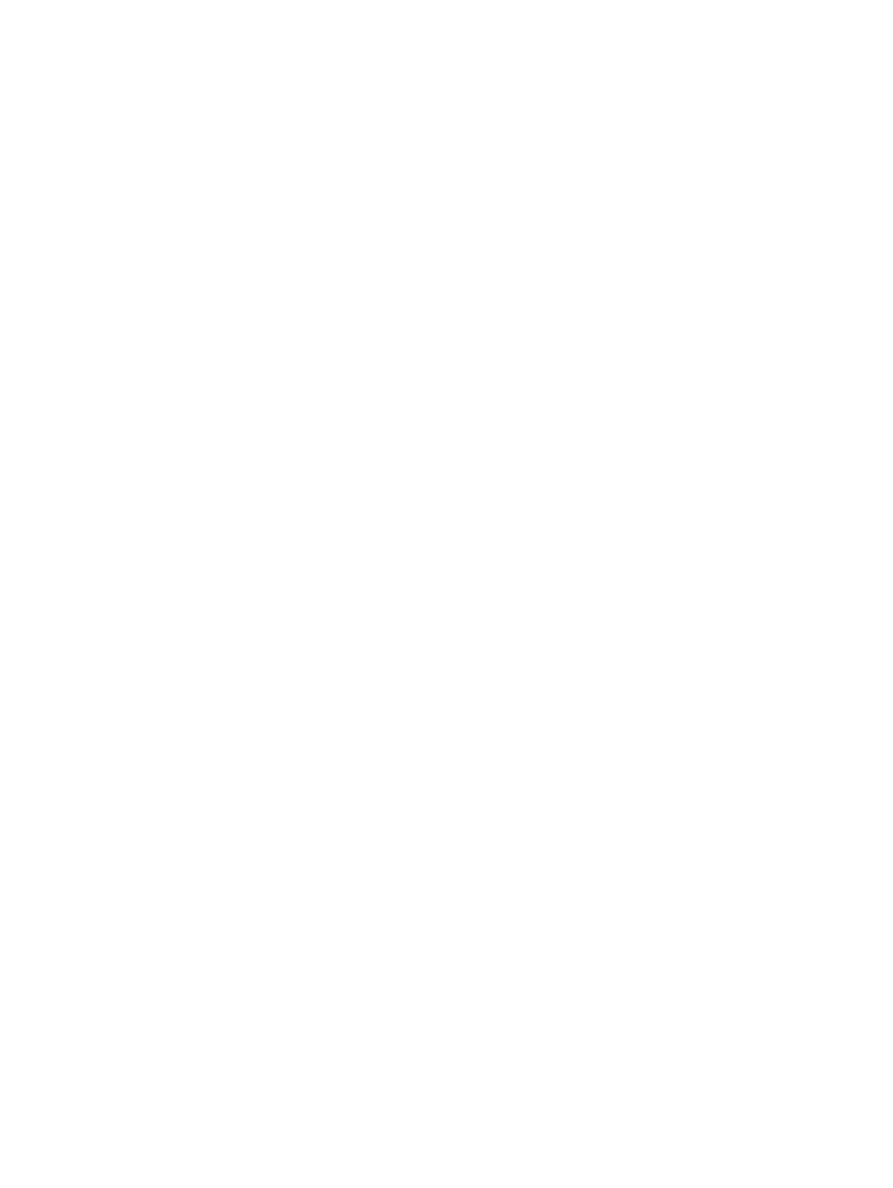
打印海报
可以
将文档的单页内容
放
大,
成
为可粘
贴
在一起形成海报的多重
平
铺
打印
。此
功能
可
根据
文档
的
大
小将单页内容
放
大
成多重
平
铺
。
Windows
系统
1
将
合适
的纸张装入进纸盘 (
参见 “
将介质装入进纸盘
”
)
。
2
打开打印机驱动程序 (
参见 “
打印文档
”
)
。
3
单
击
完成
(
Finishing
)选项卡
。
4
从
平铺
(
Tiling
)
下拉列表
选择海报的张数
。
5
要
打印特定
平
铺
数的海报
,请
单
击
选
择
平铺
。
6
改变其
他
任
何需要
的打印设置
,
单
击
确定
。
7
打印文档
。
打印了海报各部
分
后
,
剪裁
其边
缘,然
后
粘
贴
在一起形成海报
。
Macintosh
系统 (
Mac OS 9.1.x
和
9.2.x
)
1
将
合适
的纸张装入进纸盘 (
参见 “
将介质装入进纸盘
”
)
。
2
单
击
File(
文件
)
,然
后单
击
Print(
打印
)
。
3
打开
Layout
(布局)
面
板。
4
从
Multiple Pages Per Sheet
(每张打印多页)
下拉列表
选择
Tiling
(平铺)
。
5
从
Tiling Size
(平铺尺寸)
下拉列表
选择海报的纸张张数
。
6
改变其
他
任
何需要
的打印设置
,
单
击
OK(
确定
)
或
Print(
打印
)
。
打印了海报各部
分
后
,
剪裁
其边
缘,然
后
粘
贴
在一起形成海报
。
4-32
ZHCN